- アバストアンチウイルスは更新されていません ソフトウェアの不具合またはWindowsの問題が原因です。
- この問題の優れた解決策は、ソフトウェアを完全に再インストールして、最初からやり直すことです。
- さらに、設定または専用ツールから手動更新を実行できます。
- セキュリティソリューションを修復する可能性もあるので、それも試してみてください。
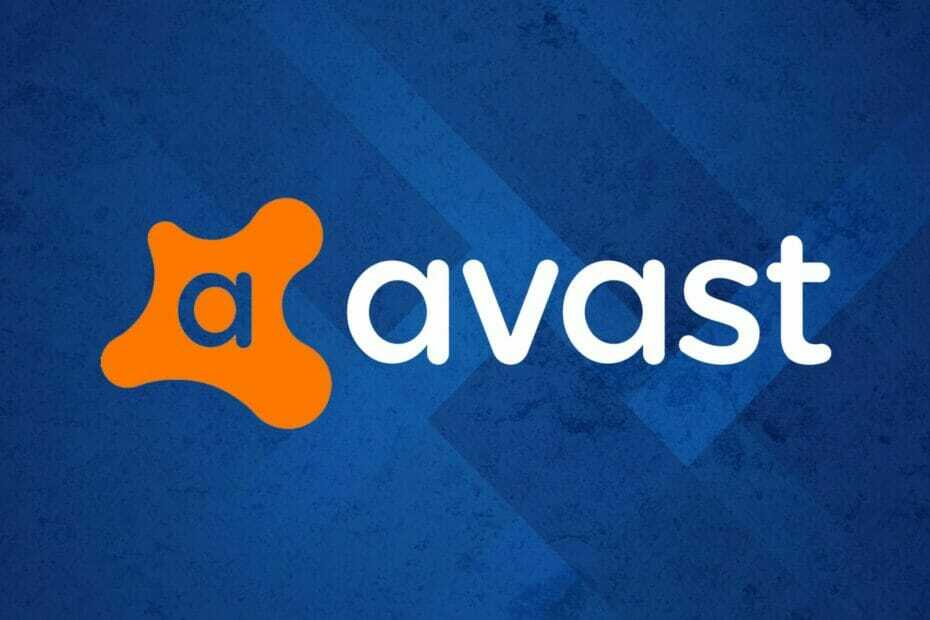
- 盗難防止サポート
- ウェブカメラ保護
- 直感的なセットアップとUI
- マルチプラットフォームのサポート
- 銀行レベルの暗号化
- 低いシステム要件
- 高度なマルウェア対策保護
ウイルス対策プログラムは、高速で効率的で費用効果の高いものである必要があり、これにはすべてが備わっています。
アバスト は人気のあるウイルス対策ソリューションであり、最新のマルウェアやアドウェアをシステムから排除するために、ウイルス定義は自動的に更新されます。 ただし、数人のユーザーが ウイルス定義が最新ではありません エラー。
完全なエラーは次のとおりです。
ウイルス定義が最新ではありません–リリース日が無効な日付でした
この エラー インストールファイルの破損、ウイルス対策ソリューションの不具合、さらにはWindowsの問題など、いくつかの理由で発生する可能性があります。
このエラーにも悩まされている場合は、アバストアンチウイルスが更新されない問題を解決するのに役立つトラブルシューティング手順をいくつか紹介します。 ウインドウズ10 PC。
あなたのための最高のアンチウイルスのお得な情報:
 |
30日間の無料トライアル+ 3年間のサブスクリプションを節約 |
 オファーを確認してください! オファーを確認してください! |
 |
世界一のアンチウイルスを無料で入手 |  無料ダウンロード 無料ダウンロード |
 |
受賞歴のある保護、そして永久に無料 |  オファーを確認してください! オファーを確認してください! |
 |
35〜60%オフ+ 30日間の返金保証 |
 オファーを確認してください! オファーを確認してください! |
 |
最大63%オフ+複数のデバイスパッケージ |  オファーを確認してください! オファーを確認してください! |
アバストウイルス定義の更新に失敗した場合はどうすればよいですか?
1. アバストを再インストールします
- を押します Windowsキー+ R。
- タイプ appwiz.cpl をクリックします OK 開く コントロールパネル.

- 選択する アバスト リストから。
- クリック 削除/アンインストール。
- クリックしてください アンインストール セットアップ画面のボタン。 画面の指示に従います。
- アンインストールしたら、公式Webサイトから新しいバージョンのアバストをダウンロードしてインストールを続行します。
アバストの再インストールは理想的な解決策ではないかもしれませんが、組み込みの修復機能でソフトウェアの修復に失敗した場合は、とにかく再インストールする必要があります。
場合によっては、最新バージョンのバグが修正されるまで、古いバージョンのソフトウェアをインストールすることもできます。
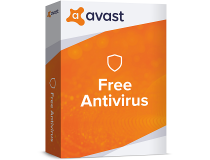
アバスト無料アンチウイルス
今日この素晴らしいソフトウェアを使用して、最新のセキュリティ対策でPCを保護してください!
2. アバストを手動で更新する
2.1設定からアバストを更新する
- アバストアンチウイルスを起動し、メニューアイコンをクリックします。
- 選択する 設定。
- から 設定 メニューを開き、 一般 タブ。
- 選択する 更新 サブタブ。
- クリック 更新を確認する ボタン。 プロセスが完了するのを待ちます。
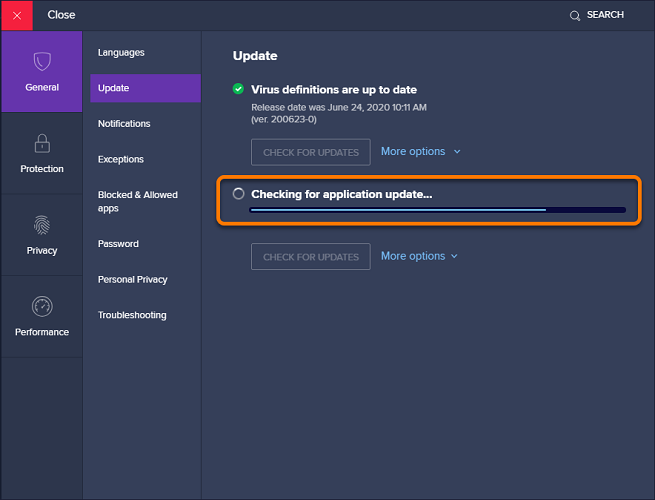
- 保留中の更新がある場合は、利用可能なオプションをクリックして更新をダウンロードしてインストールします。
- インストールしたら、コンピュータを再起動して、エラーが再度発生するかどうかを確認します。
2.1セットアップ画面からアバストを更新する
- クリック 開始 とタイプ コントロール.
- クリック コントロールパネル それを開きます。
- に移動 プログラム 選択します プログラムと機能。
- 選択する アバスト インストールされているアプリのリストから。
- クリック 削除/変更。
- の中に アバスト セットアップウィンドウで、をクリックします 更新 ボタン。
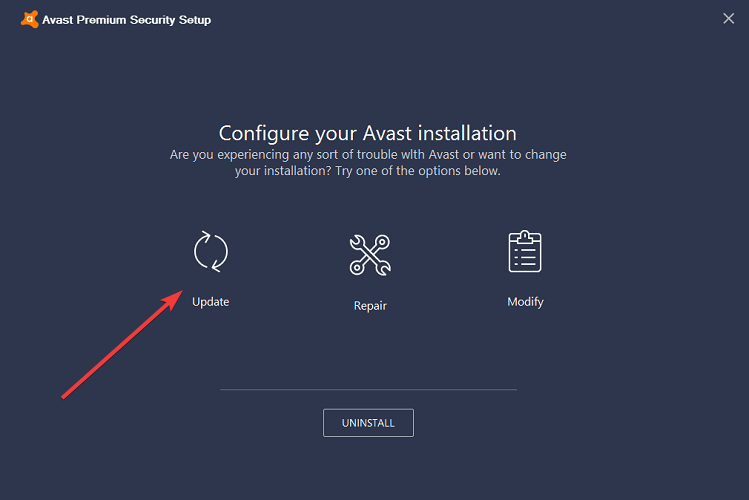
- クリック 次 画面の指示に従ってアップデートをインストールします。
- コンピュータを再起動し、改善がないか確認します。
アバストのWebサイトにアクセスして、最新バージョンがインストールされているかどうかを確認して、アバスト定義のバージョンを確認してください。
3. アバストインストールを修復する
3.1トラブルシューティングメニューからavastを修復する
- アバストアンチウイルスソフトウェアを開きます。
- クリックしてください メニュー アイコンを選択して選択します 設定。
- を開きます 一般 タブ。
- クリック トラブルシューティング。
- の中に トラブルシューティング タブをクリックし、をクリックします まだ問題があります.
- 次に、をクリックします アプリを修復します。

- クリック はい アクションを確認します。
3.2コントロールパネルからavastを修復する
- を押します Windowsキー+ R。
- タイプ コントロール をクリックします OK。
- コントロールパネルで、 プログラム、を選択します プログラムと機能。
- 選択する アバスト をクリックします アンインストール/削除。
- クリック 修復 ボタン。

- クリック 次 画面の指示に従います。
修復プロセスには時間がかかる場合があります。 スキャンが完了したら、問題を確認し、をクリックします 問題を解決するために解決する.
修正が適用されたら、コンピュータを再起動してアバストを再起動し、問題が解決したかどうかを確認します。 このソリューションは実際にほとんどのアバストの問題を修正できるので、試してみてください。
アバストウイルス定義の更新に失敗する問題は、いくつかの理由で発生する可能性があります。 ただし、アバストには、一般的なアバストの問題を修正するための組み込みの修復ツールが用意されています。
問題が解決しない場合は、ソフトウェアをアンインストールして再インストールし、問題を修正してください。 問題が解決しない場合は、 無制限のライセンスでより良いアンチウイルス 更新する必要はありません。
当社のソリューションを使用してアバストを修正できましたか? 他に何かアイデアはありますか? 以下のコメントでそれらを共有して、プロセスの他のユーザーを支援してください。
- ウェブカメラ保護
- マルチプラットフォームのサポート
- 低いシステム要件
- 一流のマルウェア対策保護
よくある質問
ウイルス対策ソフトウェアが更新されていない場合は、 システムの日付と時刻を確認してください、アプリを修復または再インストールして問題を解決します。
他と同様 Windows10用のウイルス対策アプリ、アバストはウイルス対策ソフトウェアを自動的に更新します。 または、設定から手動でソフトウェアを更新することもできます。
アバストは、すべてのウイルス対策ソリューションの無料ソフトウェアアップデートを提供しています。 アバストは設定セクションから簡単に更新できます。これが、アバストが トップ無料のアンチウイルス 私たちのリストに。


